SADRŽAJ
Unos dobavljača
Pregled i izmena dobavljača
UNOS DOBAVLJAČA
U poslovnom programu Sors prozor za evidenciju podataka o dobavljačima može da se pokrene na više načina, u zavisnosti od verzije programa koju koristite:
- Ako u komandnom meniju imate stavku Rashodi potrebno je da kliknete na nju, a zatim u meniju da kliknite na stavku Dobavljači i prikazaće se novi meni u kome je potrebno da kliknete na opciju Unos dobavljača.
- Ako u komandnom meniju nemate stavku Rashodi a koristite program za veleprodaju Sors VP ili program za maloprodaju Sors MP onda dobavljača možete da upišete prilikom izrade kalkulacije.
- Ako koristite program za finansijsko knjigovodstvo potrebno je da u komandom meniju izaberete stavku Finansijsko, zatim da u meniju kliknite na stavku Partneri, nakon čega će se prikazati novi meni u kome je potrebno da kliknete na opciju Unos dobavljača.
Na ekranu će se prikazati prozor kao na slici ispod:

Prozor se sastoji od tri kartice: Osnovni podaci, Tekući račun i Napomena.
U kartici Osnovni podaci možete da upišete sledeće podatke o dobavljaču:
- U delu prozora Podaci o preduzeću, u padajućem meniju Tip treba da izaberete tip dobavljača. Dobavljač može da bude domaći, inostrani ili poljoprivrednik a izbor tipa dobavljača važan je zbog toga što se u različitim izveštajima, kao što je na primer spisak obaveza prema dobavljačima, različiti tipovi dobavljača različito prikazuju. Takođe, ovaj podatak je važan prilikom knjiženja dokumenata jer se isti dokument različito knjiži u zavisnosti od tipa dobavljača.
- U polja za unos teksta Naziv, Adresa, Mesto, Poš. broj, Država i PIB treba da upišete podatke koju tu pripadaju.
- Poslovni softver Sors omogućava preuzimanje podataka o dobavljaču iz prethodnog koraka sa servisa Narodne banke Srbije. Da biste preuzeli podatke o dobavljaču sa servisa NBS, potrebno je da upišete njegov PIB i da kliknete na dugme Preuzmi iz NBS i polja za unos teksta koja su navedena u prethodnom koraku će biti automatski popunjena. Ova mogućnost postoji samo za domaće dobavljače.
- U delu prozora Podaci za kontakt možete da upišete osobu za kontakt, telefone, fax i e-mail.
- Ako koristite program za finansijsko knjigovodstvo, u delu prozora Sistemske informacije, u polje Konto treba da upišete knjigovodstveni račun na koji knjižite dugovanja prema dobavljačima. U slučaju da u padajućem meniju Tip dobavljača izaberete domaćeg dobavljača u ovo polje će podrazumevano biti upisan račun 4350, a u slučaju da izaberete ino dobavljača 4360. Ako ne koristite program za finansijsko knjigovodstvo ovo polje za vas nije od značaja.
- U polje za potvrdu ispred opcije U sistemu PDV treba da postavite ili uklonite znak za potvrdu, zavisno od toga da li je dobavljač u sistemu PDV-a ili nije. Ovo polje je važno zbog toga što se dokumenti od dobavljača koji su u sistemu PDV i dokumenti od dobavljača koji nisu u sistemu PDV različito knjiže.
U kartici Tekući računi možete da upišete jedan ili više tekućih računa od dobavljača, tako što ćete u polje za unos teksta upisati broj tekućeg računa i kliknuti na dugme Dodaj. U slučaju da ste podatke o dobavljaču preuzeli sa servisa NBS (na način koji je objašnjen u koraku 3 u prethodnom izlaganju) tekući računi dobavljača će biti automatski popunjeni.
Ukoliko želite da upišete napomenu u vezi sa dobavljačem to možete da uradite u kartici Napomena.
Nakon što završite sa unosom podataka, kliknite na dugme Snimi i dobavljač će biti upisan u bazu podataka.
PREGLED I IZMENA DOBAVLJAČA
Prozor za pregled dobavljača može da se pokrene na dva načina, u zavisnosti od verzije programa Sors koju koristite:
- Ako u komandnom meniju imate stavku Rashodi potrebno je da kliknete na nju, a zatim u meniju da kliknite na stavku Dobavljači i prikazaće se novi meni u kome je potrebno da kliknete na opciju Pregled dobavljača.
- Ako koristite program za finansijsko knjigovodstvo potrebno je da u komandom meniju izaberete stavku Finansijsko, zatim da u meniju kliknite na stavku Partneri, nakon čega će se prikazati novi meni u kome je potrebno da kliknete na opciju Pregled dobavljača.
Na ekranu će se prikazati prozor kao na slici ispod:
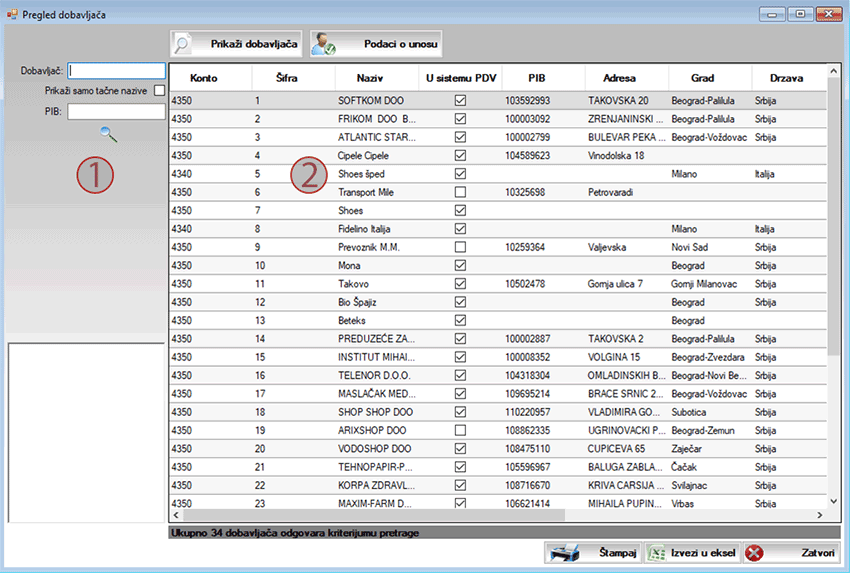
Filteri za pretraživanje dobavljača se nalaze u levom delu prozora (označen brojem 1 na slici):
- Dobavljač. U ovo polje možete da unesete deo naziva dobavljača ili ceo naziv i pošto pritisnete taster Enter ili kliknete na sličicu lupe u tabeli će se prikazati dobavljači u čijem nazivu postoji kombinacija slova koju ste prethodno upisali.
- Prikaži samo tačne nazive. Postavljanjem znaka za potvrdu pored ove opcije obezbeđujete da se u tabeli prikažu samo dobavljači čiji je naziv identičan tekstu koji ste upisali.
- PIB. Ako u ovo polje upišete PIB dobavljača i zatim pritisnete taster Enter ili kliknete na sličicu lupe u tabeli će se prikazati dobavljač čiji ste PIB upisali.
Sve dobavljače, koji su upisani u bazu podataka, možete da prikažete tako što sva polja ostavite prazna i zatim kliknete mišem na sličicu lupe ili pritisnete Enter.
Ako desnim tasterom miša kliknete na određenog dobavljača u tabeli (koja je na slici označena brojem 2) prikazaće se padajući meni sa sledećim opcijama:
- Prikaži dobavljača. Pošto kliknete na ovu stavku prikazaće se prozor u kome možete da vidite sve podatke o dobavljaču. Ovaj prozor je isti kao i prozor za unos dobavljača, a osim na ovaj način možete da ga pokrenete i ako kliknete dva puta na određenog dobavljača u tabeli. Ukoliko želite da izvršite izmenu podataka dobavljača potrebno je da kliknete na dugme Izmeni koje se nalazi u donjem levom uglu prozora. Prilikom izmene podataka o dobavljaču važe ista pravila kao i prilikom unosa dobavljača.
- Obriši dobavljača. Klikom na ovu opciju možete da obrišete dobavljača iz baze. Napominjemo da dobavljači koji su vezani za određene dokumente (kalkulacije, račune dobavljača i slično) ne mogu da se obrišu.
- Podaci o unosu. Ako kliknete na ovu opciju prikazaće se prozor u kome možete da vidite podatke o korisniku koji je izvršio unos ili izmenu dobavljača kao i o vremenu unosa, odnosno izmene.
Podatke možete da izvezete iz tabele u eksel ako kliknete mišem na dugme Izvezi u eksel, koje se nalazi u donjem desnom delu prozora. Kada to uradite na ekranu će se prikazati standardan Windowsov prozor za snimanje fajlova.
Podatke iz tabele možete odštampati tako što ćete kliknuti na dugme Štampaj, koje se nalazi u donjem desnom delu prozora, nakon čega će se otvoriti obrazac za štampu.
Datum poslednje izmene članka: 13.05.2020